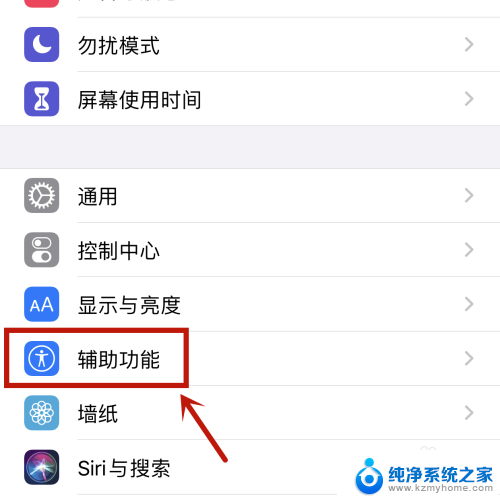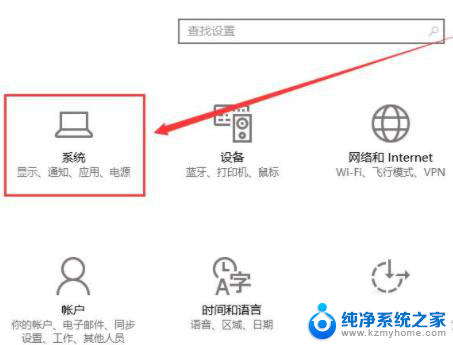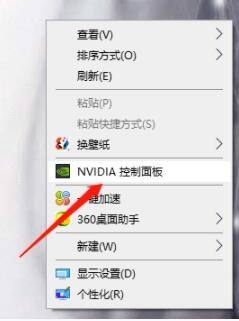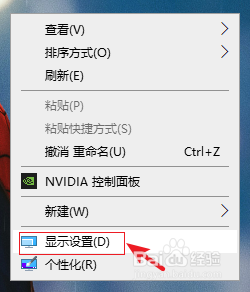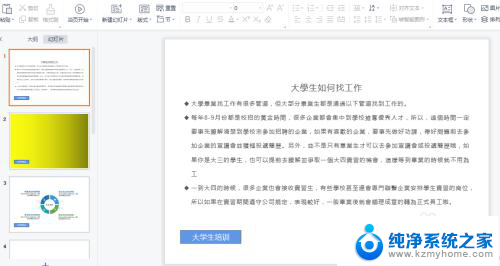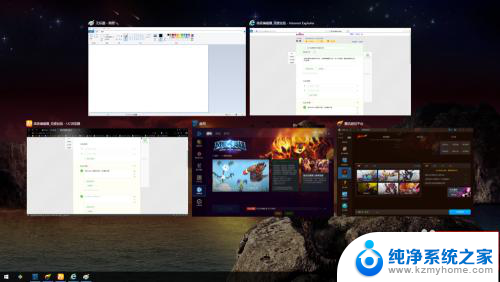win10电脑屏幕如何退出全屏模式 Win10系统怎样关闭全屏开始屏幕
更新时间:2024-08-11 17:38:14作者:kzmyhome
在使用Win10系统的电脑时,有时候我们会进入全屏模式,但是想要退出全屏模式却不知道该怎么办,在Win10系统中,关闭全屏开始屏幕的方法其实很简单。只需要按下键盘上的Esc键即可退出全屏模式,或者将鼠标指针移动到屏幕顶部,会出现一个X按钮,点击即可退出全屏模式。这样就可以方便快捷地退出全屏模式,继续正常使用电脑。
具体方法:
1.进入电脑桌面,右击任务栏;
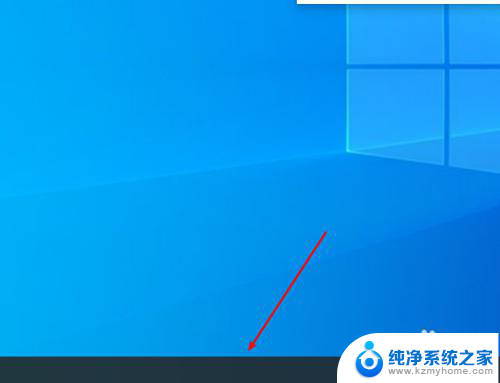
2.弹出的菜单点击【任务栏设置】;
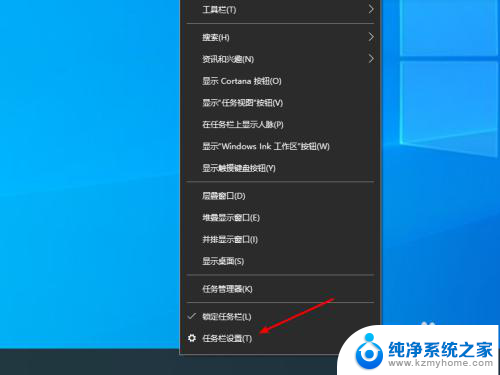
3.在设置页面,点击【开始】;
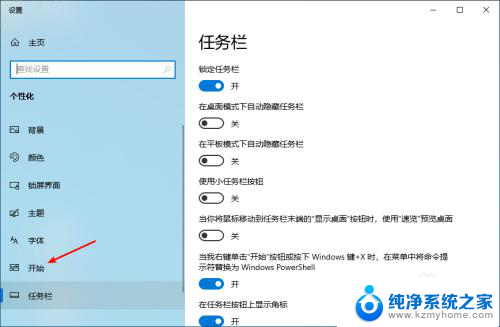
4.关闭“使用全屏开始屏幕”。
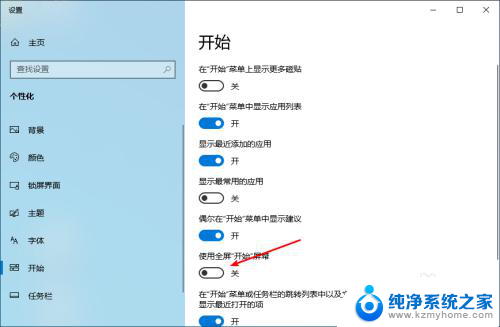
以上就是win10电脑屏幕如何退出全屏模式的全部内容,有遇到这种情况的用户可以按照小编的方法来进行解决,希望能够帮助到大家。